Keperluan sambungan Internet
Maklumat tentang keperluan internet untuk Panggilan Video dan menukar tetapan kualiti video dalam panggilan
Keperluan sambungan Internet
Untuk membuat panggilan video yang berjaya, anda memerlukan sambungan Internet yang menghantar dan menerima data dengan cukup cepat. Sambungan jalur lebar yang baik diperlukan (kelajuan minimum ialah 350Kbps ke atas dan ke hiliran untuk Panggilan Video) dan kependaman tidak boleh melebihi 100 milisaat. Jika menggunakan telefon bimbit atau tablet, isyarat mudah alih 3G/4G sepatutnya mencukupi untuk Panggilan Video. Sila ambil perhatian bahawa jika anda menggunakan sambungan Satelit atau NBN Sky Muster, anda mungkin mengalami masalah lebar jalur yang rendah.
Terdapat beberapa cara untuk melihat jumlah lebar jalur yang dimiliki pengguna dalam Panggilan Video. Anda boleh menggunakan ciri Sambungan Lampu Trafik dari dalam tetingkap panggilan atau anda boleh menggunakan skrin jatuh turun maklumat peserta dalam papan pemuka untuk melihat maklumat lebar jalur (lihat di bawah untuk butiran).
Anda juga boleh menyemak kelajuan sambungan internet anda di luar Panggilan Video dengan melakukan ujian kelajuan di sini: https://www.speedtest.net/
Klik pada butang GO untuk melakukan ujian anda dan setelah selesai anda akan melihat keputusan anda
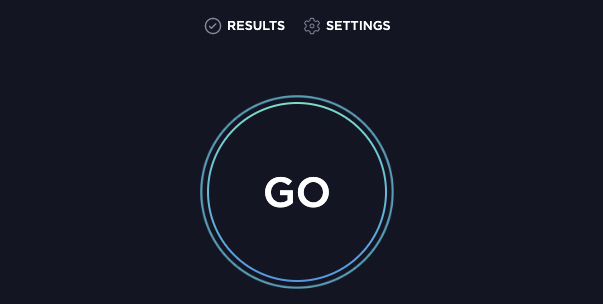 |
 |
Tukar tetapan kualiti video untuk panggilan anda
Klik di sini untuk melihat cara melaraskan tetapan kualiti video secara manual semasa panggilan.
Ciri sambungan Lampu Isyarat
|
Anda boleh menyemak kelajuan sambungan panggilan anda dengan mudah semasa dalam Panggilan Video healthdirect:
|
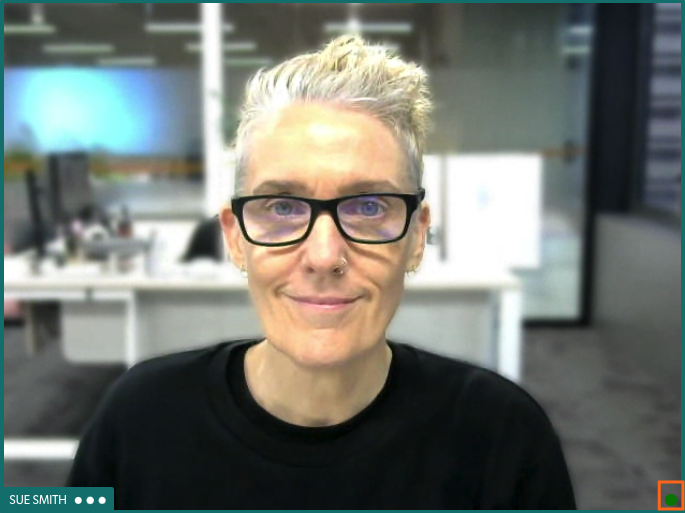 |
| Klik lampu isyarat untuk melihat kelajuan sambungan sebenar dengan peserta dalam panggilan anda. | 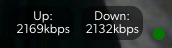 |
Skrin Maklumat Peserta - termasuk maklumat jalur lebar panggilan
|
Pergi ke kawasan Menunggu anda , klik pada 3 titik di sebelah pemanggil semasa anda dan pilih Peserta untuk melihat maklumat tentang semua peserta dalam panggilan termasuk:
Nota: ia mungkin mengambil masa sehingga 60 saat untuk dikumpulkan dan oleh itu memaparkan maklumat yang tepat tentang maklumat lebar jalur. |
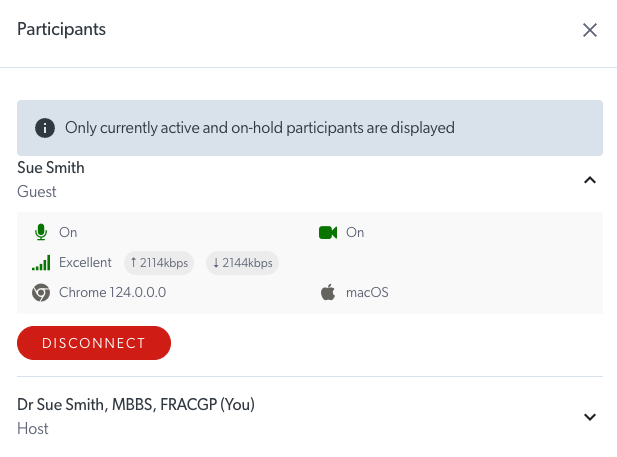 |